Дмитриев Е.Е. Основы моделирования в Microwave Office 2009
Подождите немного. Документ загружается.

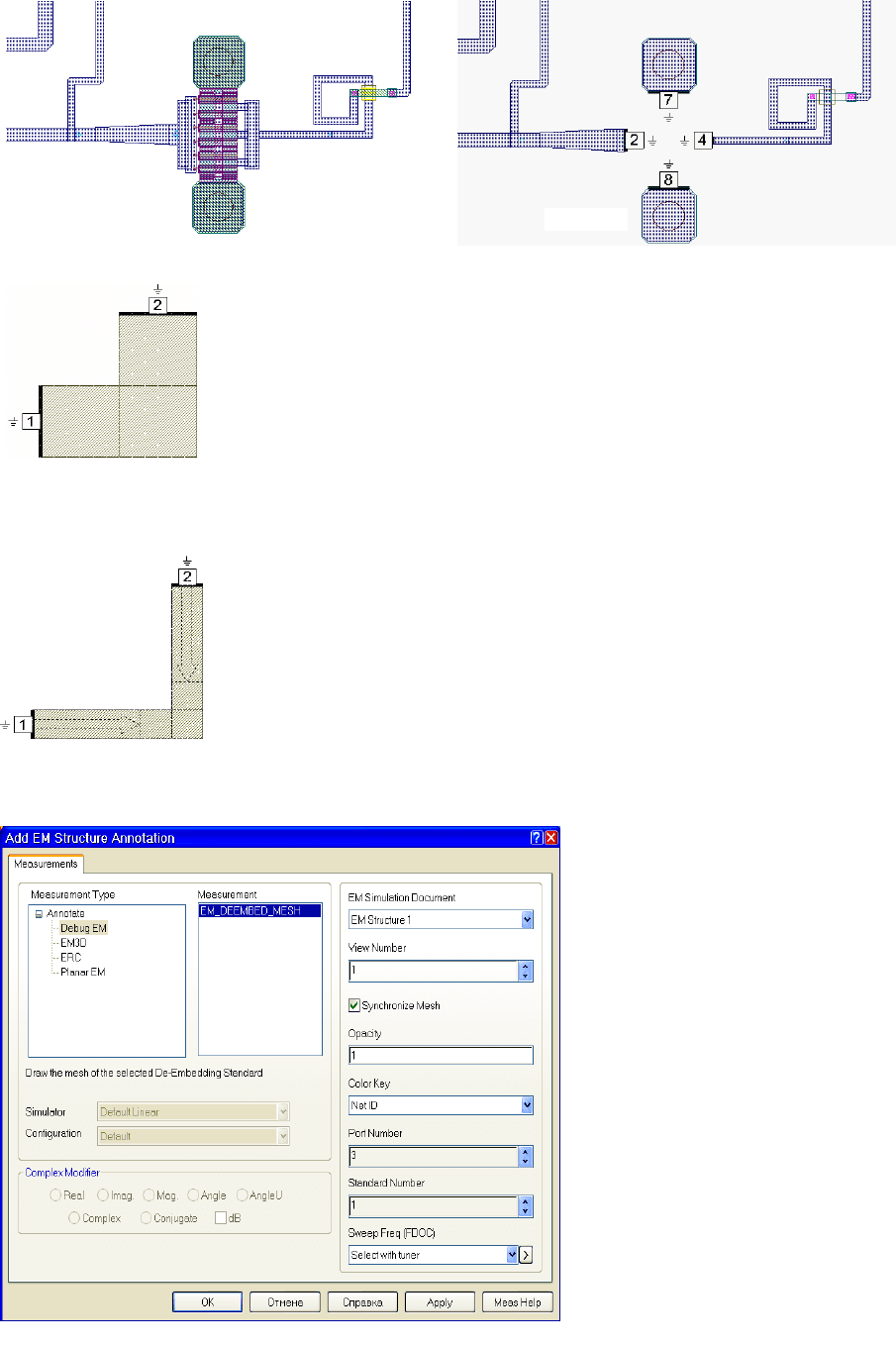
На низких частотах этот стандарт не используется.
Обычно взаимные порты используются, когда в схеме нужно соединить компоненты, которые не
использовались в электромагнитном моделировании. На рис. 7.15 показан полевой транзистор, который
со всех четырёх сторон окружён топологическими формами, которые моделируются как электромагнит-
ные структуры. Сам же полевой транзистор не может быть включён в электромагнитное моделирование.
139
Топология электромагнитной структуры, которую нужно моделировать, показана на рис. 7.16
Рис.7.15
Рис. 7.16
Для большей точности анализа порты соединены с нижней землёй. В
этом случае расстояние до земли близко к расстоянию между портами и, следо-
вательно, между портами есть связь. Метод Mutual Groups может удалить
влияние этой связи из результатов анализа.
Методы исключения неоднородности портов, созданные для взаимных
групп, удлиняют металлические полоски по проводнику внутрь структуры. По-
этому есть ситуации, когда недопустимо использовать метод Mutual Groups.
Самый простой пример – неоднородность изгиба (рис.7.17). В этом примере
металлическая полоска порта 1 будет продлена вправо, а металлическая полос-
ка порта 2 – вниз. В результате получим перекрывающиеся металлические по-
лоски, что приведёт к погрешности в результатах анализа. Чтобы исключить ошибки анализа в этом
примере, нужно добавить референсные плоскости так, чтобы порты были обособленными и не влияли
друг на друга (рис. 7.18).
Рис. 7.17
После установки портов вы можете просмотреть стандарты исключе-
ния неоднородности портов. Это позволяет проверить правильность установки
метода исключения неоднородностей. Щёлкните правой кнопкой мышки по
электромагнитной структуре в окне просмотра проекта и выберите Add Anno-
tation. В открывшемся окне (рис. 7.19) в области Measurement Type отметьте
Debug EM, в области Measurement должно быть EM_DEEMBED_MESH, в
поле Port Number введите номер интересующего порта, нажмите Apply и OK.
Откройте трёхмерное отображение структуры. Будет отображаться количество
линий, соответствующее методу исключения неоднородности, установленному
для этого порта. Если используется метод Single Line, будет показана только одна линия. Если использу-
ется метод Coupled Line для двух связанных линий, будут показаны две линии. Если используется метод
Mutual Groups, будет показано
столько линий, сколько портов вклю-
чено в группу.
Рис.7.18
По умолчанию AXIEM
включает исключение неоднородно-
стей для всех портов. Вы можете от-
ключить исключение неоднородно-
сти для любого порта. Для этого
дважды щёлкните по порту левой
кнопкой мышки или щёлкните по
порту левой кнопкой мышки, затем –
правой кнопкой мышки и выберите
Shape Properties, снимите “галочку”
в de-embedding в открывшемся окне.
Можно отключить исключение неод-
нородностей для всех портов в
структуре. Щёлкните правой кнопкой
мышки по имени структуры в окне
просмотра проекта и выберите Op-
tions. В открывшемся окне на вклад-
ке AXIEM снимите “галочку” в de-
embedding ports.
Рис. 7.19
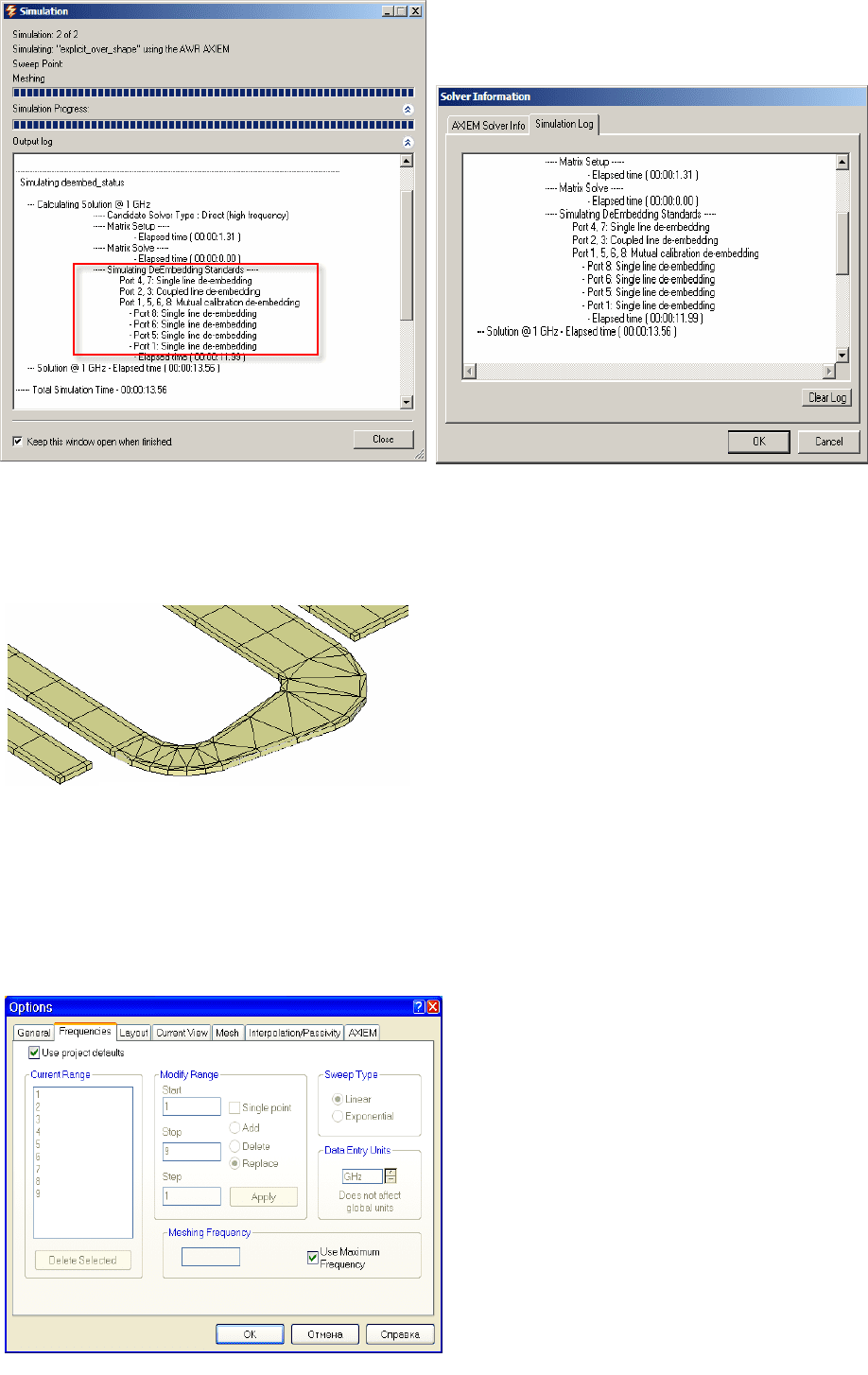
Во время выполнения анализа вы можете
видеть тип исключения неоднородностей для каж-
дого порта в окне Simulation (рис. 7.20), в котором
отображается ход выполнения анализа. Эту же ин-
формацию можно видеть и в отчёте после выполнения анализа (рис. 7.21).
Рис.7.20
Рис. 7.21
AXIEM автоматически создаёт сетку, состоящую из прямоугольных и треугольных ячеек. Сетка
может также встраиваться и в боковую поверхность проводника, что позволяет учесть его толщину (рис.
7.22). Вы можете контролировать встраивание сетки как для всей структуры, так и отдельно для каждой
формы.
Чтобы определить опции встраивания сетки,
выберите в меню Options>Default EM Options и от-
кройте вкладку Mesh в окне опций. Установленные
здесь опции будут действовать для всех создаваемых
структур в AXIEM. Но для любой созданной струк-
туры вы можете изменить их, щёлкнув правой кноп-
кой мышки по имени структуры в окне просмотра
проекта, выбрав Options и открыв вкладку Mesh. Эти
опции будут действовать для всех топологических
форм в структуре. Чтобы установить опции для ка-
кой-то конкретной формы, щёлкните по этой форме левой кнопкой мышки, затем щёлкните правой кноп-
кой и выберите Shape Properties. В окне свойств откройте вкладку Mesh, снимите флажок Use default
properties и определите свои опции.
Рис. 7.22
Встраивание сетки зависит от многих установок.
В диалоговом окне ENCLOSURE устанавливается размер геометрической сетки для создания
электромагнитной структуры по осям X и Y (Grid_X и Grid_Y), который определяет минимальный раз-
мер ячеек сетки.
Форма ячеек в сетке определяется максимальной частотой, заданной для анализа, или частотой
для создания сетки Meshing Frequency. Щёлкни-
те правой кнопкой по имени структуры в окне
просмотра проекта и выберите Options. На
вкладке Frequencies по умолчанию включена
опция Use Maximum Frequency (рис. 7.23), при
которой для формирования сетки используется
максимальная частота для анализа. Вы можете
отключить эту опцию и ввести желаемую частоту
в поле Meshing Frequency. Эта частота должна
быть выше максимальной частоты, установлен-
ной для анализа. Эта особенность может быть
полезна, если в процессе моделирования предпо-
лагается расширить диапазон в сторону более
высоких частот. Если вы после выполнения ана-
лиза добавите новую частоту выше максималь-
ной частоты, которая использовалась для созда-
ния сетки, то, возможно, анализ будет выполнен
повторно на всех частотах, т.к. изменится размер
сетки, определяемый максимальной частотой.
Рис. 7.23
140
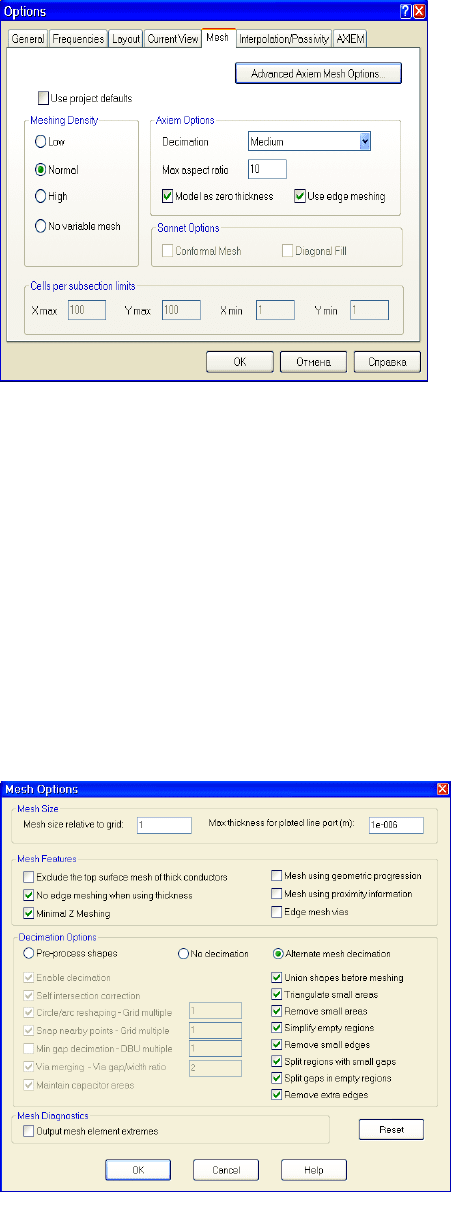
На возможную величину встраиваемых ячеек сетки влияют не только значения Grid_X, Grid_Y
и заданная максимальная частота.
В окне Options (щёлкнуть правой кнопкой мышки по имени структуры в окне просмотра проек-
та и выбрать Options) на вкладке Mesh (рис. 7.24) в области Meshing Density имеются опции плотности
сетки Low (Низкая), Normal (Нормальная), High (Высокая), которые также влияют на размер ячеек сет-
ки. При установке No Variable Mesh все ячейки сетки имеют одинаковый (минимальный) размер.
В поле Max aspect ratio (Максимальный коэффициент стороны) устанавливается коэффициент,
определяющий возможный максимальный размер
ячеек. Максимальный размер ячеек получается умно-
жение размера, определённого в Grid_X и Grid_Y, на
этот коэффициент. Если включена опция Use edge
meshing, то вдоль краёв проводника создаётся узкая
сетка, ширина ячеек которой определяется делением
максимального размера на коэффициент Max aspect
ratio. Значение этого коэффициента должно быть в
пределах 1 – 1000. По умолчанию значение равно 10 и
не рекомендуется устанавливать больше 20.
141
На вкладке Mesh окна EM Options имеется
опция Decimation (Прореживание), значение которой
можно выбрать от None (никакого прореживания) до
Very High (самое высокое)
Если в окне рис. 7.24 щёлкнуть по кнопке
Advanced Axiem Mesh Options, откроется окно до-
полнительных опций сетки рис. 7.25, влияющих на
встраивание сетки в структуру. Обычно установки по
умолчанию в этом окне подходят для различных структур. Но иногда их полезно изменить. Например,
если в области Mesh Features включить опцию Exclude the top surface mesh of thick conductors, то сет-
ка не будет встраиваться в верхнюю поверхность толстого проводника. Если между связанными толсты-
ми проводниками нет связи по оси Y,то это приведёт к меньшему времени анализа при незначительной
добавочной погрешности анализа. В области Mesh Size опция Mesh size relative to grid является множи-
телем к значениям Grid_X и Grid_Y, изменяя плотность сетки. Причём это изменение действует по-
разному для сеток с высокой и низкой плотностью. По умолчанию значение Mesh size relative to grid
равно 1 и изменять его не рекомендуется.
Рис. 7.24
Однозначных рекомендаций, как выбрать все эти установки, чтобы получить результаты с при-
емлемой точностью при минимальном времени анализа, нет. Рекомендуется только начинать моделиро-
вание с более грубой сеткой и затем переходить к более мелкой. В любом случае полезно просмотреть
встраиваемую сетку до выполнения анализа.
При запуске анализа решающее устройство сначала определяет максимальный размер ячеек сет-
ки, используя описанные выше установки, в два этапа:
1. Максимальный размер ячеек определяется, исходя из максимальной частоты для определения
размеров сетки Meshing Frequency и плотности сетки Meshing Density, определяющей коли-
чество ячеек на длину волны.
2. Максимальный размер ячеек определяет-
ся умножением Grid_X, Grid_Y на Max
aspect ratio и на значение Mesh size rela-
tive.
В качестве максимального размера сетки
используется меньшее значение, полученное в двух
этих этапах.
Минимальный размер ячейки определяется
делением максимального размера на Max aspect
ratio.
По умолчанию узкие ячейки сетки на
верхней и на нижней стороне вдоль боковой сторо-
ны толстого проводника не создаются. Когда
структура моделируется с токами на боковых стен-
ках, отсутствие узких ячеек вдоль боковой стороны
не вносит существенной погрешности в анализ. Вы
можете создать узкие ячейки вдоль боковой сторо-
ны, отключив опцию No edge meshing when using
thickness в окне Mesh Options (рис. 7.25).
Рис. 7.25
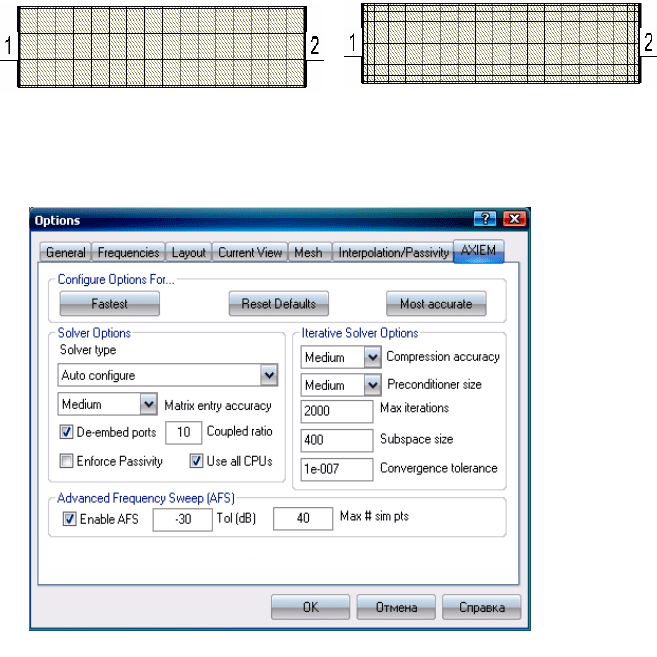
Опция Minimal Z Meshing установлена по умолчанию и уменьшает число ячеек вдоль оси Z, ес-
ли это возможно. Эту опцию можно отключить в окне Mesh Options. В этом случае сетка вдоль оси Z
будет вести себя так же, как и вдоль осей X и Y.
Опция Mesh using geometric progression создаёт сетку, размер ячеек у которой увеличивается в
направлении от боковой стороны проводника к центру. По умолчанию эта опция отключена. Включить
её можно в окне Mesh Options. На рис. 7.26 показана структура с выключенной опцией Mesh using
geometric progression, а на рис. 7.27 – с включенной.
Опция Edge Mesh
Vias создаёт узкие ячейки
сетки вдоль краёв перемыч-
ки, что повышает точность
моделирования перемычек.
По умолчанию она отключе-
на. Включить её можно в окне Mesh Options.
Рис. 7.27
Рис. 7.26
Для ускорения анализа электромагнитных структур в AXIEM, как и в EMSight, введено усовер-
шенствованное свиппирование частоты (Advanced Frequency Sweep – AFS). По умолчанию эта опция
включена. При желании её можно отклю-
чить. Для этого выберите в меню Op-
tions>Default EM Options. В открывшемся
окне на вкладке AXIEM снимите отметку в
Enable AFS. Опция будет отключена для
всех структур в проекте. Можно отклю-
чить/включить эту опцию только для кон-
кретной структуры в проекте. Для этого
щёлкните правой кнопкой мышки по имени
структуры в окне просмотра проекта и вы-
берите Options. В открывшемся окне (рис.
7.28) на вкладке AXIEM отключи-
те/включите Enable AFS. Если эта опция
включена, анализ выполняется только в
некоторых частотных точках, в остальных
точках результаты получаются интерполя-
цией. Количество заданных частотных то-
чек в этом случае мало влияет на время
выполнения анализа. Поэтому можно зада-
вать большое количество точек, например,
несколько сотен. Если точек очень мало и
их недостаточно для выполнения итерации, анализ выполняется во всех заданных точках. Если для ана-
лиза задано очень много частотных точек, нужно ограничить количество точек, в которых будет выпол-
няться анализ, установив требуемое значение Max # sim pts. Например, если установить 100 частотных
точек для анализа и установить Max # sim pts=40, то анализ будет выполняться не более чем в 40 точках.
В остальных точках результат будет определяться аппроксимацией. После выполнения анализа вы може-
те добавить новые частотные точки и повторить анализ. Для получения результатов в новых точках ис-
пользуются уже полученные результаты, и повторный анализ не выполняется, если вы не добавили час-
тот выше максимальной частоты предыдущего анализа. Если такая частота добавлено, анализ может
быть повторён полностью, т.к. изменится размер встраиваемой сетки.
Рис. 7.28
Доступны следующие опции AFS, которые можно определить на той же вкладке AXIEM окна
опций:
• Tol (dB). Эта опция задаёт допуск на погрешность интерполяции в дБ. Если значение Tol (dB) не
велико, частотных точек, в которых выполняется анализ, будет меньше и, соответственно, время
анализа уменьшится, но точность будет хуже. Кроме того, если этот допуск слишком мал, AFS
может иметь “ложную сходимость”. Устанавливать этот допуск меньше 5 дБ не рекомендуется.
В процессе выполнения анализа можно наблюдать процесс сходимости AFS в окне хода
процесса Simulation. Сначала AFS должен выполнить анализ в пяти точках, после чего в этом
окне появляется сообщение, подобное рис. 7.29.
В выделенной строке приводится количество точек, в которых выполнен анализ, общее ко-
личество заданных точек и ошибка сходимости. Если в этой строке ошибка сходимости 0, то
процесс итерации сходится. В конце строки имеются скобки со звёздочками. При анализе в сле-
дующих точках, когда очередная проверка сходимости заканчивается, в этой строке отображает-
ся ошибка сходимости и звёздочка заменяется буквенным символом. Анализ заканчивается, ко-
гда ошибка сходимости меньше установленного допуска. После выполнения анализа на послед-
ней частоте окно будет выглядеть, как показано на рис. 7.30.
Эта же информация запоминается в файле отчёта, и её всегда можно просмотреть после оконча-
ния анализа.
142
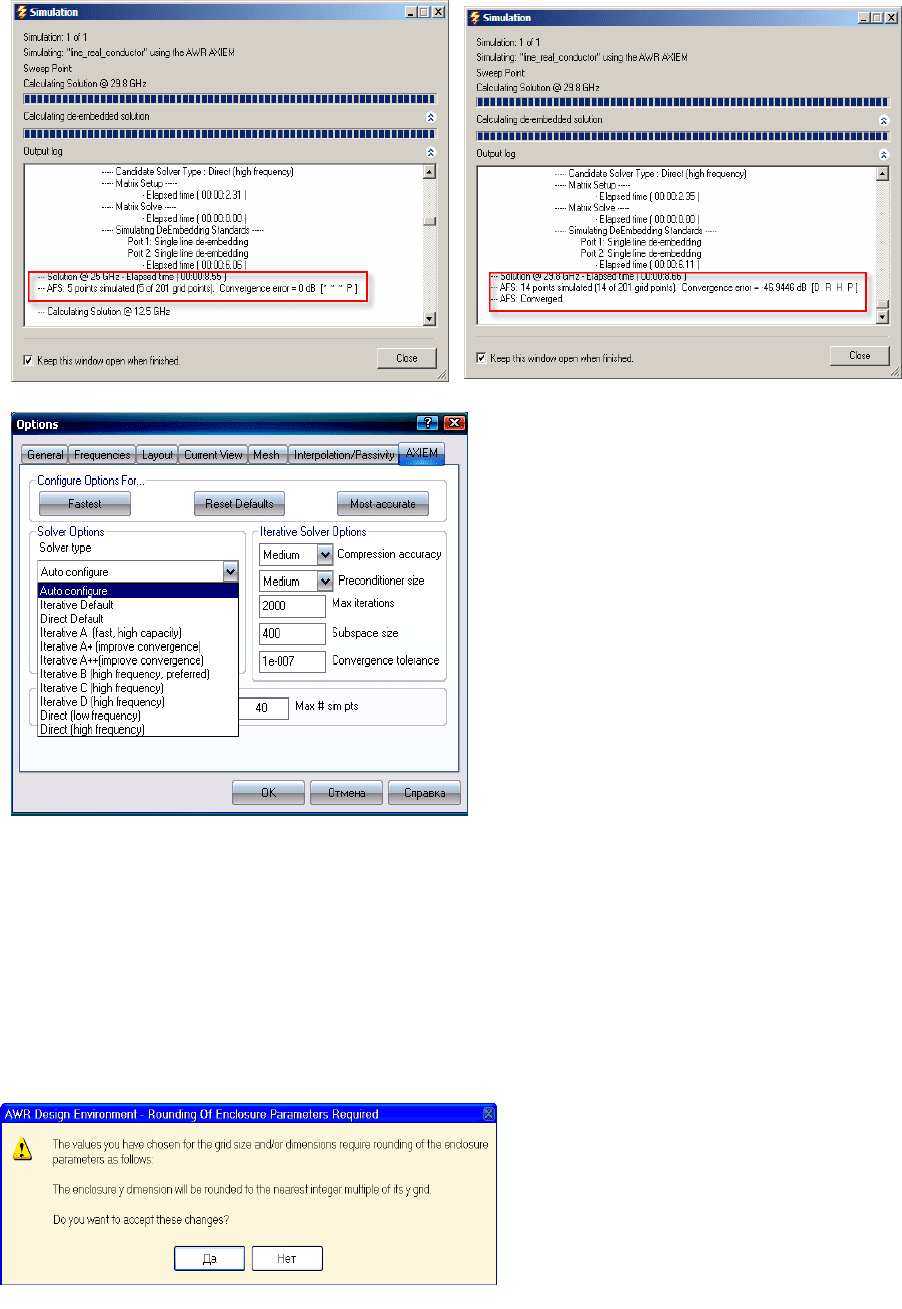
Рис.
7.30
Рис.7.29
• Max # sim pts
. Алгоритм AFS выбирает точки для анализа из заданных частотных точек. В этой опции вы
можете ограничить максимальное количество выбираемых точек, в которых будет проводиться анализ.
В области Configure Options For нахо-
дятся три кнопки, определяющие режим анали-
за:
Fastest (Самый быстрый, за счёт уменьшения
точности анализа), Reset Defaults (Восстановить по
умолчанию) и Most Accurate (Самый точный, за счёт
увеличения времени анализа). При нажатии на одну
из этих кнопок изменяются значения некоторых оп-
ций, которые сразу же отображаются в окне. Но, при
необходимости, значения этих опций можно изме-
нить и вручную.
AXIEM имеет несколько решающих уст-
ройств для прямых вычислений (Direct) и для итера-
ционных вычислений (Iterative). Прямые вычислите-
ли используются, если требуется выполнить анализ
во всех точках (AFS отключено). Итерационные вы-
числители используются при включённом AFS. Ус-
тановить требуемое решающее устройство можно в
поле Solver type (рис. 7.31). По умолчанию в этом
поле установлено значение Auto configure. При этом
AXIEM автоматически подбирает наиболее подхо-
дящее решающее устройство. Подбирать решающее
устройство вручную приходится очень редко, например, если по каким-то причинам итерационный процесс не схо-
дится.
Рис. 7.31
7.2. Моделирование направленного ответвителя.
В этом примере рассмотрим моделирование направленного ответвителя с учётом толщины про-
водников в EMSight и AXIEM для сравнения.
Создайте новый проект и сохраните его под именем NO-t. На вкладке Global Units окна Project
Options (Options>Project Options) в поле Frequency введите GHz, в поле Length type введите mm и
нажмите OK.
7.2.1. Создание электромагнитной структуры.
1. Щёлкните левой кнопкой мышки
по значку Add New EM Structure
на панели инструментов.
143
2. Наберите NO_EMSight в поле
Enter a name for the EM Struc-
ture, отметьте AWR EMSight
Simulator и нажмите Create. На
рабочем поле откроется окно
электромагнитной структуры.
3. Щёлкните мышкой по значку
Substrate Information на панели инструментов. На вкладке Enclosure открывшегося окна в
поле X_Dim введите 9.6, в поле Y_Dim введите 4, в поле Grid_X введите 0.15 и в поле
Grid_Y введите 0.015. Будет выведено окно рис. 7.32 с предупреждением «При этих значе-
ниях необходимо округлить размер сетки или корпуса. Размер корпуса будет округлён к
ближайшему целому числу для этой сетки. Вы согласны с таким изменением?». Т.е. размер
Рис. 7.32
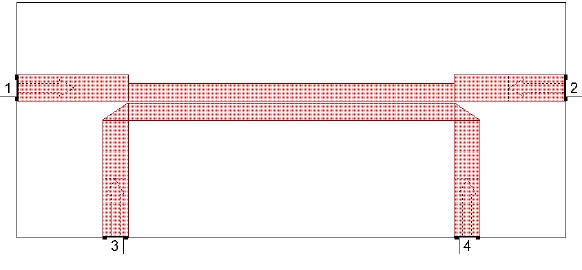
корпуса (в данном случае – длина) выбран так, что по этому размеру не укладывается целое
число ячеек сетки. Вы можете ответить Нет и затем вручную изменить размер ячеек сетки
или размер корпуса. Или нажать Да и довериться автоматическому округлению. Нажмите
Да. Размер Y_Dim получит размер 4.005 мм.
4. На вкладке Material Defs в области Dielectric Definitions для диэлектрического слоя Diel_1
введите Er=10, TanD=0.0001. В столбце Color для проводника введите 1 oz Cu, дважды
щёлкните мышкой и выберите красный цвет.
5. На вкладке Dielectric Layers для слоя 1 в колонке Thickness введите 6, для слоя 2 в колонке
Thickness введите 0.5. Нажмите OK.
7.2.2. Создание топологии.
1. Щёлкните левой кнопкой мышки по значку Rectangle на панели инструментов.
2. Поместите курсор в окно электромагнитной структуры и нажмите клавишу Tab на клавиатуре.
Откроется диалоговое окно Enter Coordinates.
3. Введите 0 в поле x, введите 2.325 в поле y и нажмите OK. Нажмите клавишу Tab снова, чтобы
открыть диалоговое окно Enter Coordinates. Введите 1.96 в поле dx, введите 0.45 в поле dy и
нажмите OK. Проводник прямоугольного сечения отображается в окне электромагнитной
структуры.
4. Повторите пункты 1 и 2. Введите 1.95 в поле x, введите 2.325 в поле y и нажмите OK. Нажмите
клавишу Tab снова, чтобы открыть диалоговое окно Enter Coordinates. Введите 5.7 в поле dx,
введите 0.3 в поле dy и нажмите OK.
5. Щёлкните по значку Copy и затем по значку Paste на панели инструментов. Поместите скопи-
рованный проводник ниже предыдущего так, чтобы зазор между ними был равен 0.03 мм.
6. Повторите пункты 1 и 2. Введите 7.65 в поле x, введите 2.325 в поле y и нажмите OK. Нажмите
клавишу Tab снова. Введите 1.95 в поле dx, введите 0.45 в поле dy и нажмите OK.
7. Повторите пункты 1 и 2. Введите 1.5 в поле x, введите 0 в поле y и нажмите OK. Нажмите кла-
вишу Tab снова. Введите 0.45 в поле dx, введите 1.995 в поле dy и нажмите OK.
8. Щёлкните по значку Copy и затем по значку Paste на панели инструментов и подключите ско-
пированный проводник к правому нижнему углу нижнего проводника ответвителя. Для точно-
го подключения увеличьте отображение правой части топологии.
9. Щёлкните по значку Polygon на панели инструментов. Установите курсор на верхний левый
угол первого вертикального проводника и щёлкните мышкой. Переместите курсор на правый
верхний угол вертикального проводника и щёлкните мышкой. Переместите курсор на нижний
левый угол нижнего горизонтального проводника и дважды щёлкните мышкой.
10. Аналогично соедините второй вертикальный проводник с нижним горизонтальным проводни-
ком.
11. Щёлкните по входному проводнику, чтобы выделить его. Щёлкните по значку Edge Port и ус-
тановите порт на левой стороне входного проводника. Дважды щёлкните по установленному
порту и в поле Ref. Plane Distance введите 1, чтобы сдвинуть референсную плоскость на 1 мм.
12. Аналогично установите
остальные порты, как по-
казано на рис. 7.33. Обра-
тите внимание, что если
установлен порт 3 и в нём
сдвинута референсная
плоскость, то при уста-
новке порта 4 референс-
ная плоскость будет сдви-
нута на ту же величину
автоматически.
13. Выделите всю топологию,
щёлкните по любому выделенному проводнику правой кнопкой мышки и выберите Shape
Properties. В поле Material введите 1/2oz Cu и нажмите OK. Структура будет выглядеть, как
показано на рис. 7.33.
Рис. 7.33
7.2.3. Добавление частот, создание графика и анализ.
1. Дважды щёлкните по Project Options в окне просмотра проекта и откройте вкладку Frequen-
cies. Отметьте Replace, в поле Start (GHz) введите 3, в поле Stop (GHz) введите 7, в поле Step
(GHz) введите 0.1, нажмите Apply и OK.
2. Щёлкните по значку Add New Graph на панели инструментов. Введите имя графика LdB в по-
ле Graph name, выберите Rectangular в области Graph Type и нажмите OK.
144
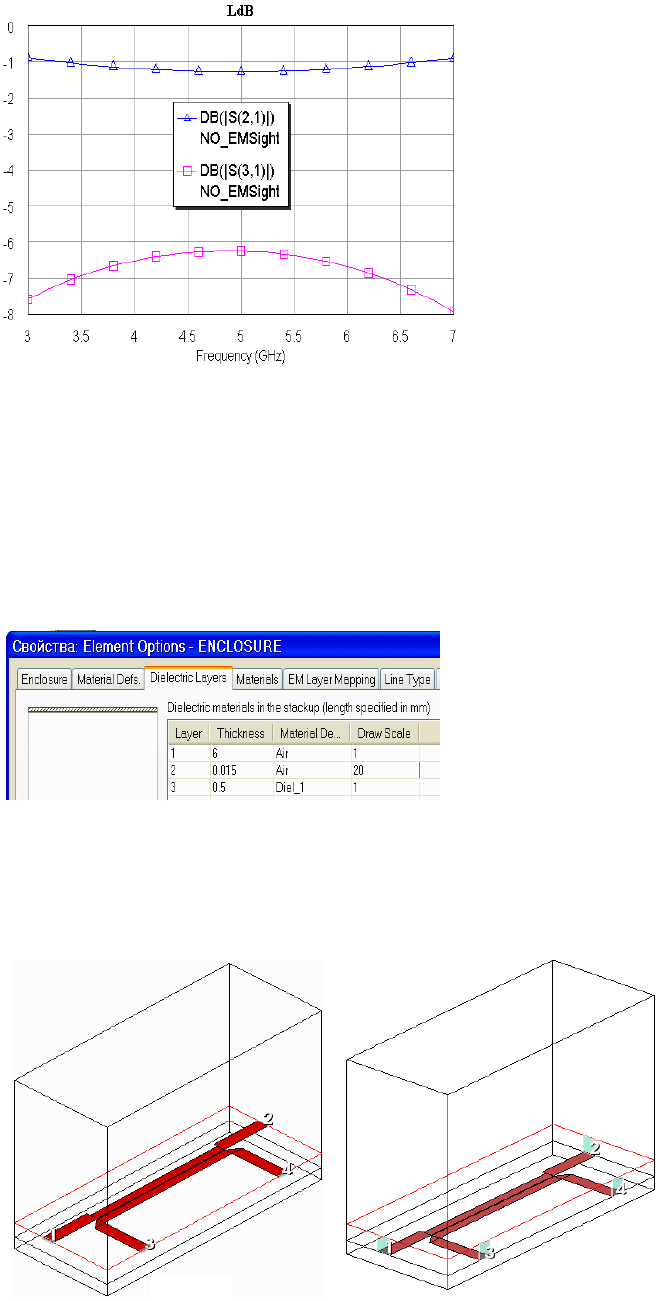
3. Щёлкните по значку Add New Measurement на панели инструментов. В окне Add Measure-
ment выберите Port Parameter в списке Measurement Type, S в списке Measurement, All
Sources в поле Data Source Name, 2 в поле To Port Index, 1 в поле From Port Index, отметьте
Mag и dB, нажмите Apply. Затем выбе-
рите 3 в поле To Port Index и нажмите
Apply. Нажмите OK.
145
4. Выберите в меню Options>Default EM
Options. В открывшемся окне отметьте
Enable AFS, чтобы включить улучшен-
ное изменение частоты для всех струк-
тур в проекте, использующих EMSight и
нажмите OK.
5. Щёлкните по значку Analyze на панели
инструментов. По полученному графику
щёлкните правой кнопкой мышки и вы-
берите Properties. Для оси x снимите
отметку Auto. divs и в поле Step введите
0.5. Для оси Left 1 установите шаг 1.
Нажмите Apply и OK. Полученный гра-
фик показан на рис. 7.34.
При анализе EMSight считает проводники
бесконечно тонкими. Заданная толщина проводников учитывается только при расчёте потерь. Для мно-
гих микрополосковых структур это не вносит заметной погрешности. Однако, если, например, в связан-
ных линиях зазор мал и соизмерим с толщиной проводника, то погрешность анализа может быть сущест-
венной. Учесть толщину проводника в EMSight можно только, создав дополнительный слой диэлектрика
с толщиной, равной толщине проводника, и на нём создать второй такой же проводник, расположенный
над первым.
Рис. 7.34
7.2.4. Создание “толстого” проводника в EMSight.
1. Установите курсор мышки на имя структуры в окне просмотра проекта, нажмите левую кнопку
мышки и переместите курсор на EM Strictures, чтобы создать копию электромагнитной струк-
туры. Переименуйте созданную копию в NO_EMSight_t (это можно сделать сразу же после
копирования или позднее, но тогда нужно
будет щёлкнуть правой кнопкой мышки по
имени скопированной структуры и выбрать
Rename EM Structure).
2. Щёлкните по значку Substrate Information
на панели инструментов. В окне свойств на
вкладке Dielectric Layers отметьте слой 1 и
щёлкните по кнопке Insert. Появится слой 2
с такими же параметрами, как и слой 1. Из-
мените толщину этого слоя на 0.015, в столбце Draw Scale введите 20, чтобы удобнее было
просматривать трёхмерное отображение (рис.7.35). Нажмите OK.
Рис. 7.35
3. Щёлкните по значку View EM 3D Layout. Трёхмерное отображение структуры показано на
рис. 7.36. Как видно, проводники оказались на верхнем слое. Это произошло из-за того, что для
них осталась действовать установка черчения на втором слое, а теперь этот слой ста третьим.
Чтобы вернуть
проводники на
нижний слой, сде-
лайте следующее.
Сделайте активным
окно двухмерного
отображения
структуры, выдели-
те все проводники
и щёлкните по
значку Move Down
на панели инстру-
ментов. Трёхмер-
ное отображение
структуры будет,
как на рис. 7.37.
Теперь проводники расположены на нижнем слое.
Рис 7.37
Рис. 7.36
4. Сделайте активным окно двухмерного отображения структуры. Откройте окно менеджера то-
пологии. В поле EM Layer введите 2, в поле Material введите 1.2oz Cu и отметьте Conductor.
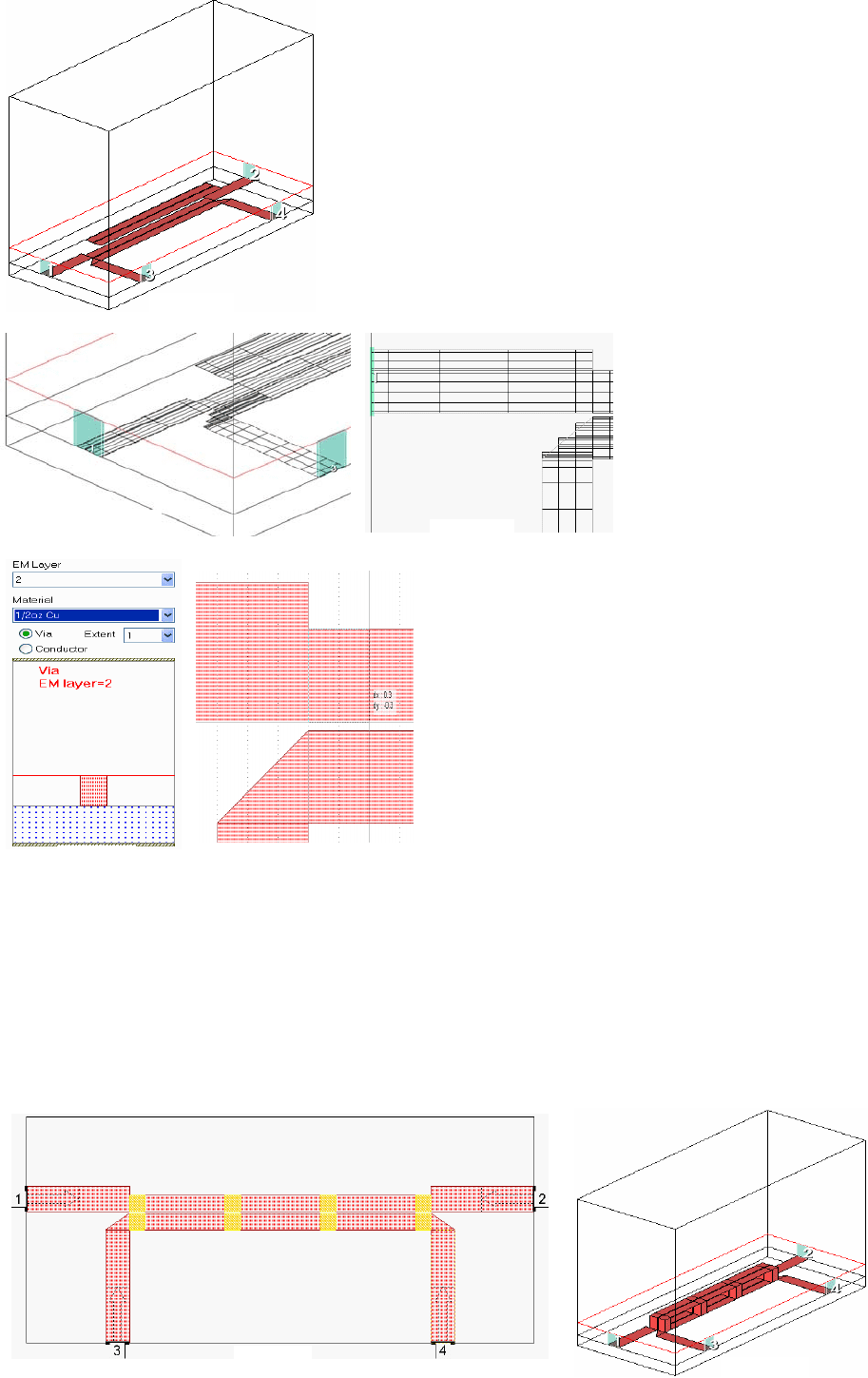
5. Щёлкните по значку Rectangle на панели инструментов, начертите прямоугольник точно над
одним из проводников ответвителя, точно такой же по размерам, как и проводник, располо-
женный на нижнем слое. Скопируйте созданный про-
водник и расположите его над вторым проводником от-
ветвителя. Двухмерное отображение структуры при этом
не изменится, т.к. верхние проводники закрывают ниж-
ние. А трёхмерное отображение будет, как показано на
рис. 7.38.
6. Сделайте активным окно скопированной структуры.
7. Щёлкните правой копкой мышки по имени скопирован-
ной структуры и выберите Add Annotation. В открыв-
шемся окне в области Measurement Type отметьте Pla-
nar EM, в области Measurement отметьте EM_Mesh в
поле EM Simulation Document введите имя структуры
NO_EMSight_t. Нажмите Apply и OK. На трёхмерном
отображении структуры будет показана встраиваемая
для анализа сетка (рис. 7.39а и 7.39б). Сетка – прямо-
угольная и наклон-
ная сторона изгиба
аппроксимируется
ломаной линией.
Очевидно, в нашем
случае это не долж-
но оказывать замет-
ного влияния на ре-
зультаты расчёта.
Рис.7.38
8. Проводники ответ-
вителя, расположенные на разных слоях,
должны иметь одинаковый потенциал, по-
этому их нужно соединить перемычками,
имитирующими толщину проводников. Пе-
ремычка не обязательно должна быть по
всей длине проводников, т.к. EMSight не
учитывает горизонтальные токи в перемыч-
ках. Предполагается, что ток на перемычке
постоянный и течёт в вертикальном направ-
лении. Поэтому достаточно установить пе-
ремычки на краях проводников и несколько
перемычек по длине на расстоянии между
ними меньше 1/8 длины волны. Откройте
окно менеджера топологии. В поле EMLayer
введите 2, в поле Material введите 1/2oz Cu
и отметьте Via (рис. 7.40). Щёлкните по значку Rectangle на панели инструментов и создайте
прямоугольную перемычку на левом конце одного из проводников, расположенного на верх-
нем слое. Ширину и длину перемычки сделайте равными 0.3 мм (рис. 7.41).
Рис. 7.39а
Рис.7.39б
Рис. 7.40
Рис.7.41
9. Скопируйте созданную перемычку и установите перемычки на краях проводников и по две пе-
ремычки по длине проводников, примерно на равных расстояниях (рис. 7.42). Трёхмерное ото-
бражение полученной структуры показано на рис. 7.43.
10. Откройте окно просмотра проекта и сделайте активным окно графика. Щёлкните по значку
Analyze на панели инструментов. Полученный график показан на рис. 7.44. Из графика видно,
что учёт толщины даёт более точный результат, показывая более сильную связь между близко
расположенными проводниками в связанных линиях.
Рис.7.42
Рис.7.43
146
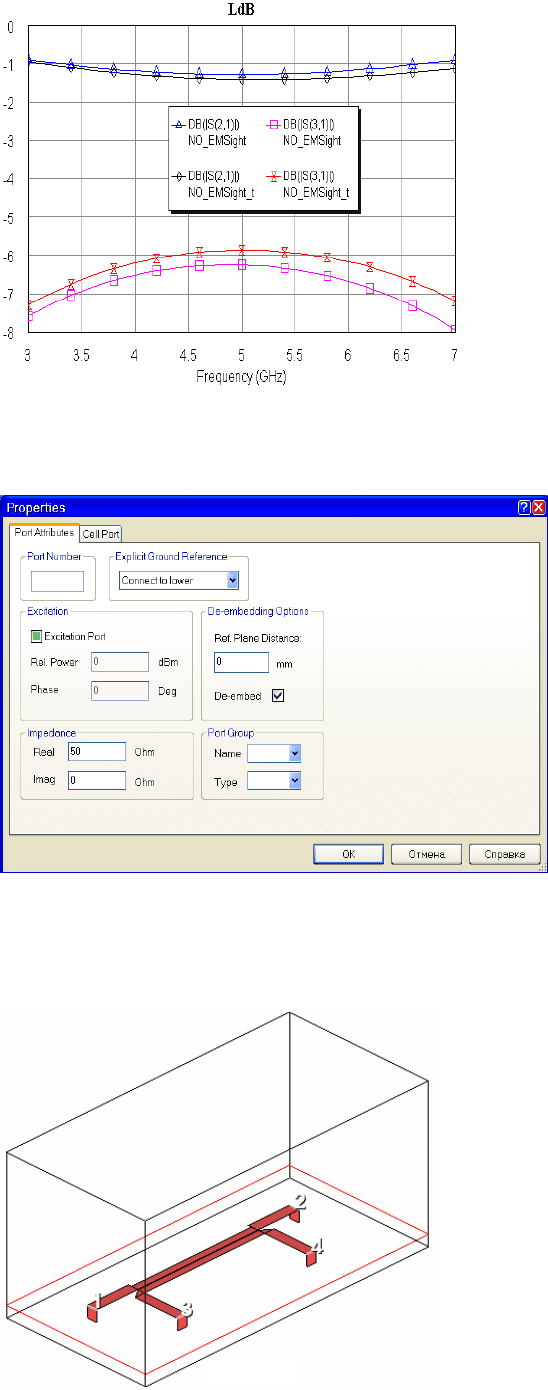
Замечание. Порт можно установить только на
проводник, расположенный на одном слое. Т.е.
перед нашими “толстыми” проводниками обяза-
тельно должны быть отрезки линии, располо-
женные на нижнем слое. Кроме того, проводники
на верхнем слое не должны доходить до края
корпуса, т.е. не должны быть замкнуты на кор-
пус. В нашем случае эти условия выполняются.
147
7.2.5. Создание электромагнитной
структуры для AXIEM.
1. В окне просмотра проекта установите
курсор мышки на имя структуры
NO_EMSight, нажмите левую кнопку
мышки и переместите курсор на EM
Structures.
2. Переименуйте скопированную струк-
туру в NO_AXIEM.
3. Щёлкните по имени скопированной
структуры в окне просмотра проекта
правой кнопкой мышки и выберите Set Simulator. В открывшемся окне отметьте AWR
AXIEM и нажмите OK. Структура будет выглядеть точно так же, как и для EMSight, за исклю-
чением того, что отсутствуют
стенки корпуса.
Рис. 7.44
4. Нажмите клавишу Shift и
щёлкните поочерёдно по все
портам, чтобы выделить их.
Щёлкните правой кнопкой
мышки по любому выделен-
ному порту и выберите Shape
Properties. Откроется окно
свойств. Обратите внимание на
поле Explicit Ground Refer-
ence (Ссылка на явную землю).
В этом поле стоит значение
None. При этом значении счи-
тается, что земля находится в
бесконечности, что может вы-
звать дополнительную по-
грешность при анализе. Чтобы
избежать этого, нужно указать
ссылку на землю, которой может быть верхняя или нижняя земляные плоскости. Для нашей
структуры нужно указать нижнюю земляную пластину, относительно которой нужно подать
напряжение для возбуждения линии. Введите в поле Explicit Ground Reference значение Con-
nect to lower (подключить к низу), как пока-
зано на рис. 7.45. Кроме того, в поле Ref.
Plane Distance можно установить 0, чтобы
удалить сдвиг референсной плоскости. В
AXIEM неоднородность порта мала и может
быть исключена процедурой исключения
(de-embedding) без сдвига референсной
плоскости. Для проверки этого можно вы-
полнить анализ со сдвигом референсной
плоскости и без этого сдвига. В нашем слу-
чае результаты практически не будут отли-
чаться. Нажмите OK.
Рис. 7.45
5. Щёлкните по значку View EM 3D Layout.
Трёхмерное отображение полученной
структуры показано на рис. 7.46. Верти-
кальные полоски портов означают, что ме-
жду этими полосками и земляной плоско-
стью имеется узкий зазор, к которому при-
кладывается возбуждающее напряжение.
Рис. 7.46
6. Щёлкните правой кнопкой мышки по имени созданной структуры в окне просмотра проекта и
выберите Add Annotation. В открывшемся окне в области Measurement Type отметьте Planar
EM, в области Measurement отметьте EM_MESH_F, нажмите Apply и OK. Откройте трёх-
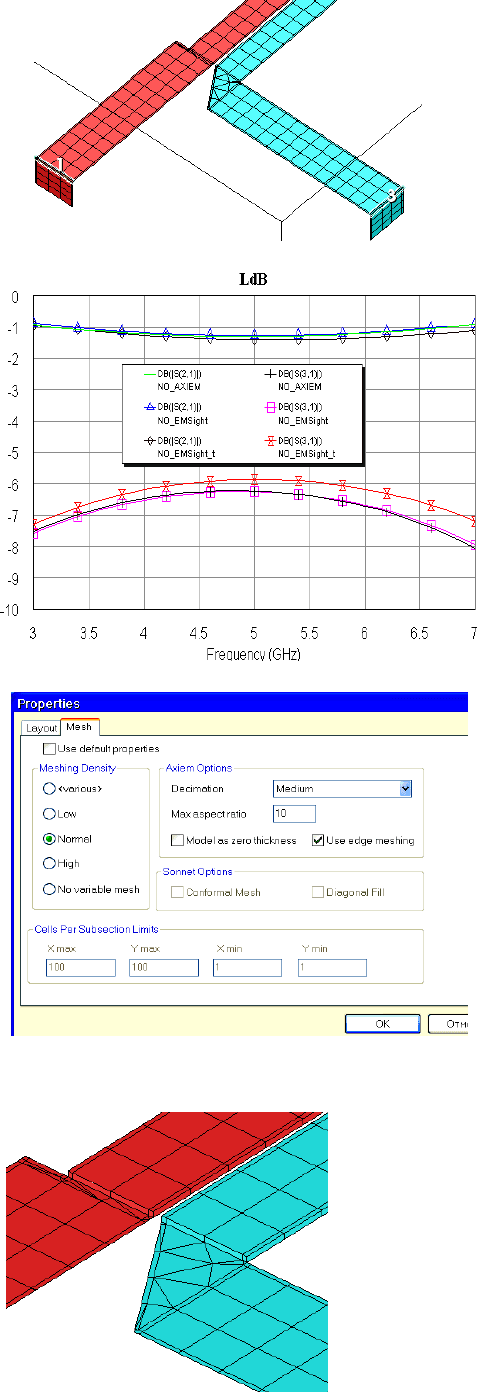
мерное отображение структуры. Встроенная в
структуру сетка показана на рис. 7.47.
Обратите внимание, в изгибы полоски
встроены треугольные ячейки сетки.
Рис. 7.47
7. По умолчанию AXIEM считает проводники
бесконечно тонкими. Оставьте пока значение
толщины проводников по умолчанию.
Выберите в меню Options>Default EM
Options и в открывшемся окне на вкладке на
вкладке AXIEM отметьте Enable AFS
(обычно эта опция включена по умолчанию).
8. Щёлкните по значку Analyze на панели
инструментов. Рассчитанный график
показан на рис. 7.48. Как видно из
графиков, полученный результат хо-
рошо совпадает с аналогичным ре-
зультатом анализа в EMSight.
7.2.6. Учёт толщины проводников.
1. Создайте копию электромагнитной
структуры EM_AXIEM и переименуй-
те её в EM_AXIEM_t.
2. На точность анализа существенно
влияет только учёт толщины провод-
ников в связанных линиях. Поэтому
установим толщину только для этих
линий. Щёлкните мышкой по одному
из проводников связанной линии и за-
тем, нажав клавишу Shift, щёлкните по
другому проводнику, чтобы выделить
оба проводника в связанной линии.
Щёлкните правой кнопкой мышки по
любому выделенному проводнику и вы-
берите Shape Properties. В открывшем-
ся окне на вкладке Mesh снимите “га-
лочку” в Use project defaults и затем
снимите “галочку” в Model as zero
thickness (рис. 7.49). Нажмите OK.
Рис. 7.48
3. Щёлкните правой кнопкой мышки по
имени структуры EM_AXIEM_t в окне
просмотра проекта и выберите Add An-
notation. В открывшемся окне в области
Measurement Type отметьте Planar
EM, в области Measurement отметьте
EM_MESH_F, нажмите Apply и OK.
Откройте трёхмерное отображение
структуры. Встроенная в структуру сет-
ка показана на рис. 7.50.
4. Откройте окно графиков и щёлкните по значку Analyze на панели инструментов. Во время вы-
полнения анализа обратите внимание на окно процесса анализа Simulation. После выполнения
расчета в 5-ти точках в этом окне появляется строка, в
которой указывается количество просчитанных частот-
ных точек из общего количества заданных точек (в
скобках). В этой же стоке указывается значение Conver-
gence error (Ошибка сходимости). Поскольку включена
опция AFS, AXIEM использует итерационное решающее
устройство. Если значение Convergence error равно ну-
лю, значит, процесс итерации сходится (рис. 7.51). В
дальнейшем в этой строке указывается количество про-
считанных точек и величина ошибки итерации. Процесс
анализа закончится, когда эта ошибка станет меньше за-
данной (по умолчанию -30 дБ). Рассчитанный график
показан на рис. 7.52. Из графиков видно, что AXIEM
показывает заметно более сильную связь, чем анализ в EMSight. Очевидно, это более точный
результат, т.к. влияние толщины проводников учтено точнее.
Рис. 7.49
Рис. 7.50
148
